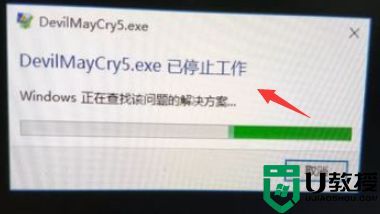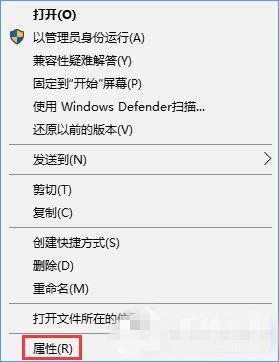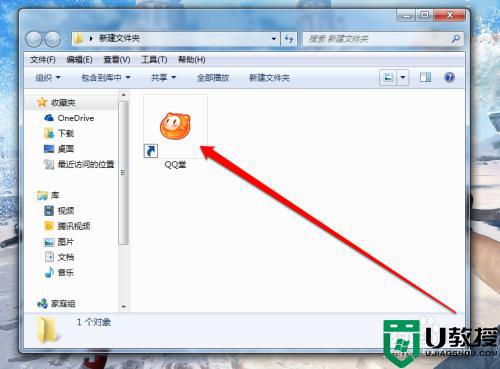鬼泣win10玩不了怎么办 win10玩不了鬼泣游戏如何解决
时间:2022-08-23作者:xinxin
对于喜欢玩游戏的用户来说,一定对鬼泣系列游戏非常的熟悉,这款游戏剧情冒险类型游戏拥有超高的人气,然而近日有用户的原版win10电脑在安装完鬼泣游戏之后,想要运行时却是玩不了,对此鬼泣win10玩不了怎么办呢?这里小编就来教大家win10玩不了鬼泣游戏解决方法。
推荐下载:win10专业版正版
具体方法:
1、启动鬼泣5,直接卡主,接着弹出已停止,如下图所示
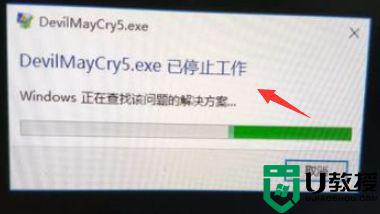
2、我们首先鼠标右键点击开始按钮,如下图所示
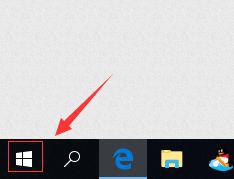
3、在弹出右键菜单点击运行,如下图所示
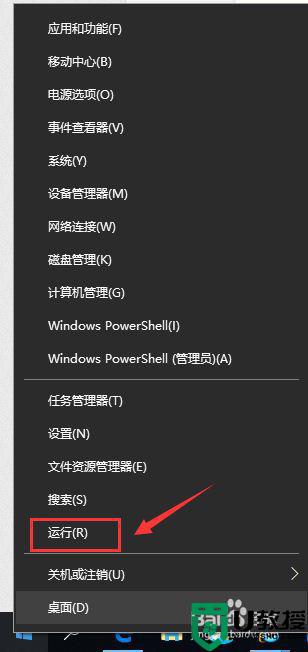
4、运行中输入dxdiag点击确定,如下图所示
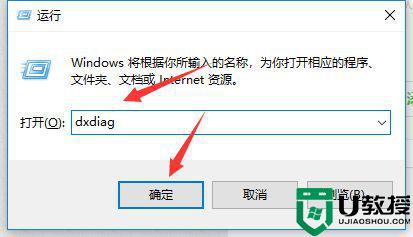
5、出现运行诊断工具提示,点击确定是,如下图所示
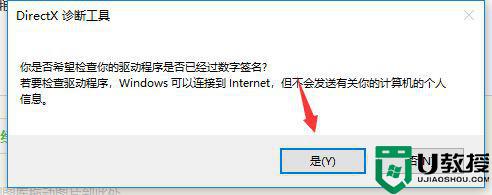
6、确认你的DirextX12是最新版,点击下一步,完成诊断,如下图所示
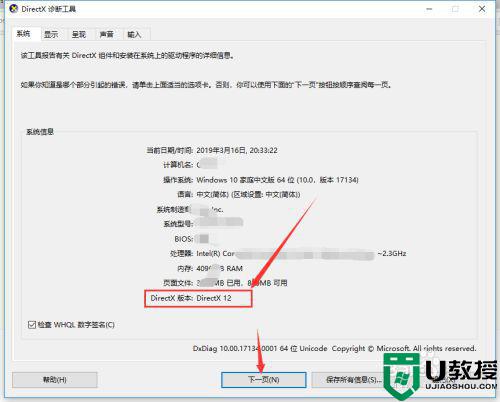
7、然后进入设备管理器--显示适配器,如下图所示
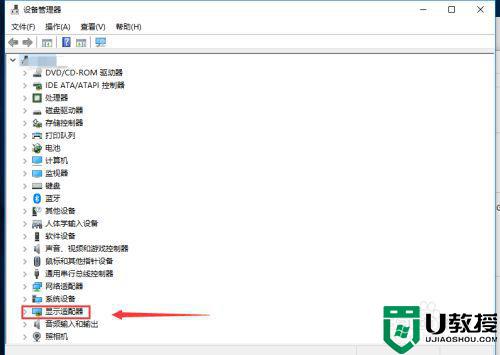
8、右键单击集成显卡,点击禁用,如下图所示
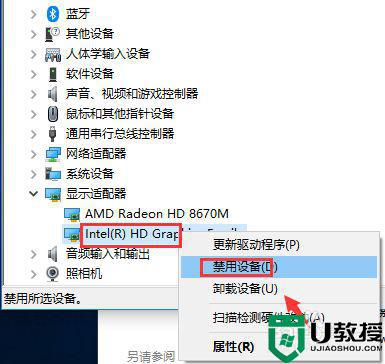
9、然后右键单击独立显卡驱动更新一下,如下图所示
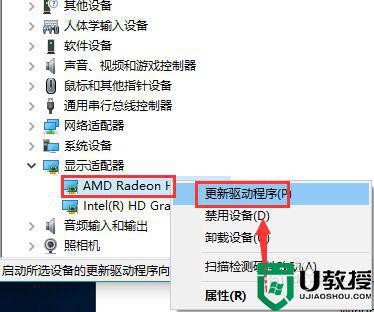
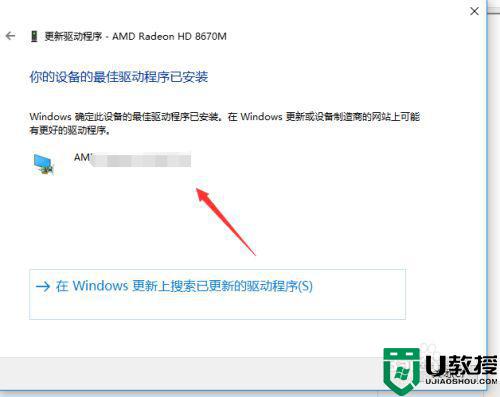
10、重启后打开游戏,正常进入,如下图所示

上述就是小编教大家的win10玩不了鬼泣游戏解决方法了,有遇到这种情况的用户可以按照小编的方法来进行解决,希望能够帮助到大家。